ホームページ >ソフトウェアチュートリアル >モバイルアプリ >IPアドレスエラーの解決方法 詳細説明: IPアドレスエラーの解決方法。
IPアドレスエラーの解決方法 詳細説明: IPアドレスエラーの解決方法。
- 王林転載
- 2024-05-06 13:52:171275ブラウズ
サーバーがドメイン名を解決できない、サーバーが ping できないなど、IP アドレス エラーに関する問題が頻繁に発生します。これらの問題は IP アドレス エラーに関連している可能性があります。 PHP エディター Xinyi では、IP アドレス エラーの概要と、IP アドレス エラーの問題の解決方法について詳しく説明します。詳細については、この記事をお読みください。
多くの友人は、コンピューターを使用しているときに「IP アドレスが間違っているため、ネットワークに接続できません」というプロンプトに遭遇するでしょう。インターネットでチュートリアルを探すと、ルーターを介して正しい IP アドレスをクエリする方法が多くのチュートリアルで説明されています。再度入力するか、コンピュータの IP アドレス取得方法を「DHCP」に設定してください。この方法でも動作しますが、この記事では、より簡単な方法を説明します。
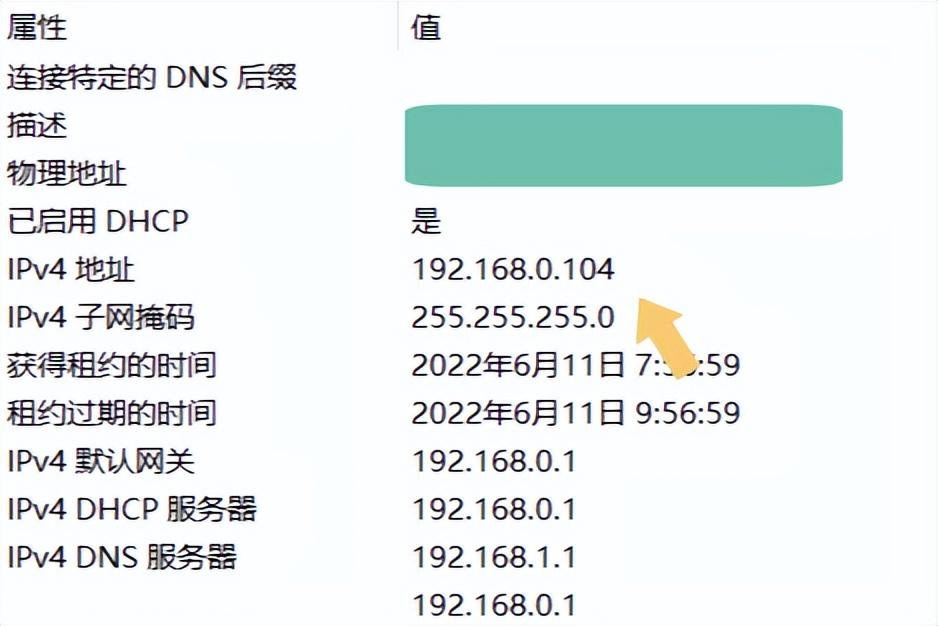
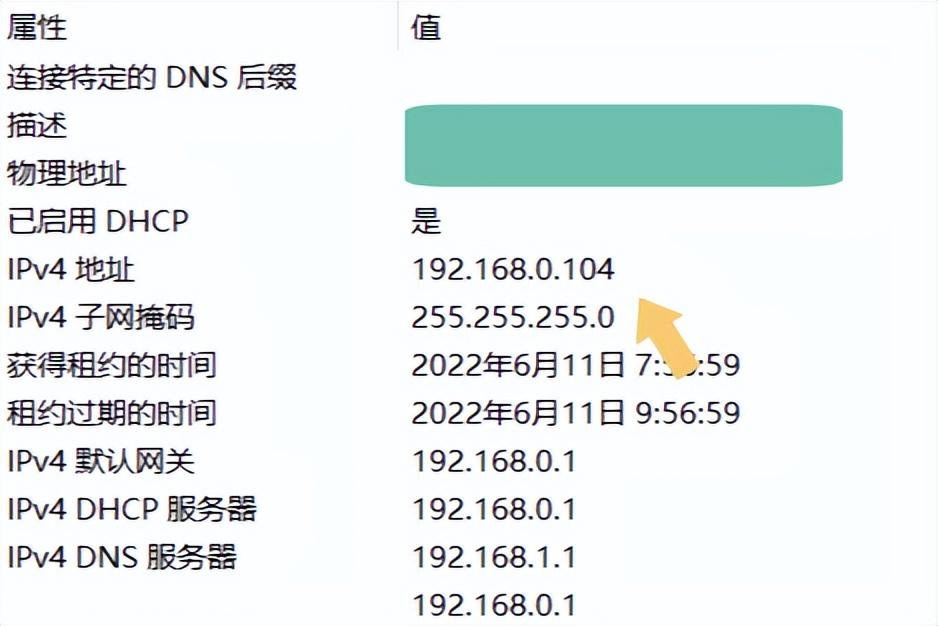
1. 設定
コンピューターの電源を入れ、コンピューターシステムのデスクトップに入り、キーボードの「Win+X」キーの組み合わせを押します。以下に示すように:
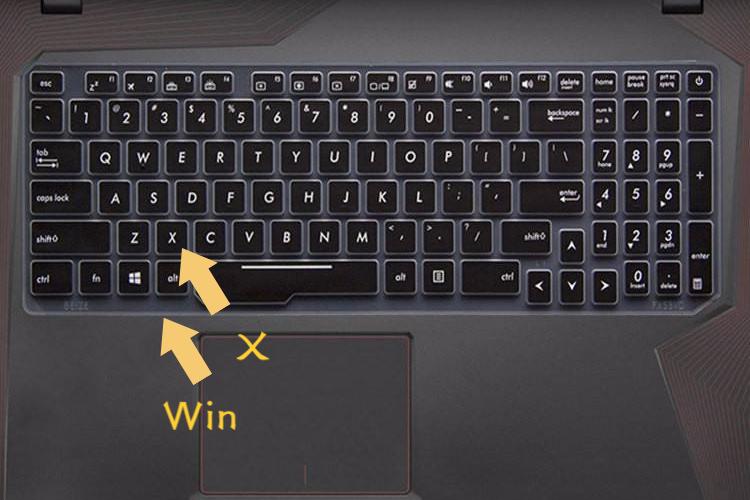
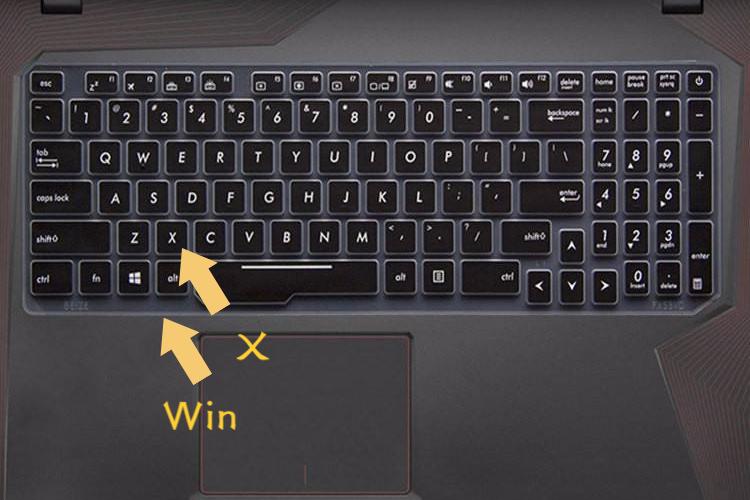
このキーの組み合わせを押すと、メニューがポップアップ表示され、「設定」オプションを見つけて開きます。以下に示すように:
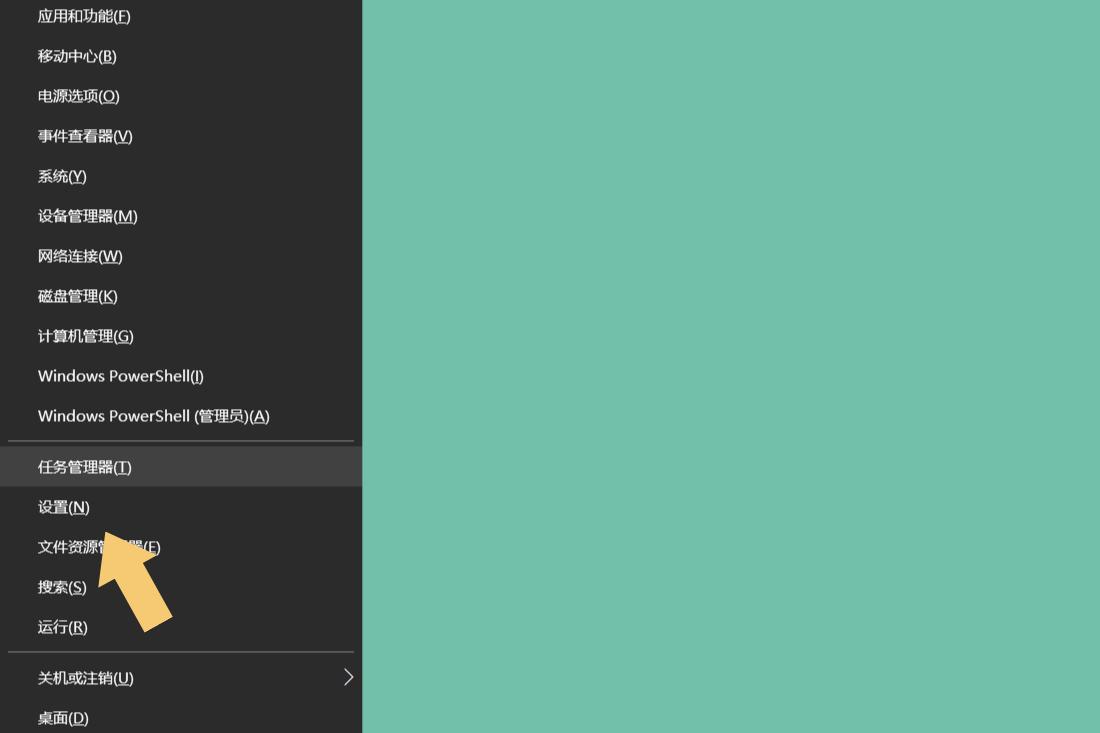
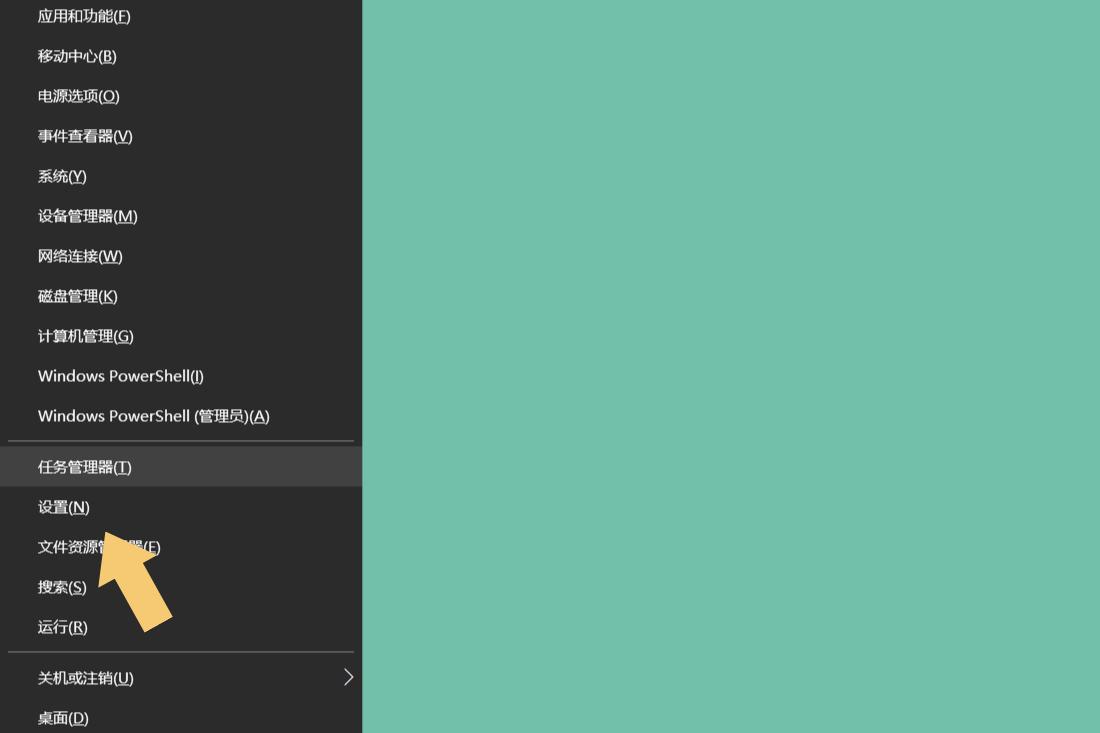
2. ネットワークとインターネット
「設定」オプションを入力した後、ポップアップインターフェイスで「ネットワークとインターネット」オプションを見つけます。以下に示すように:
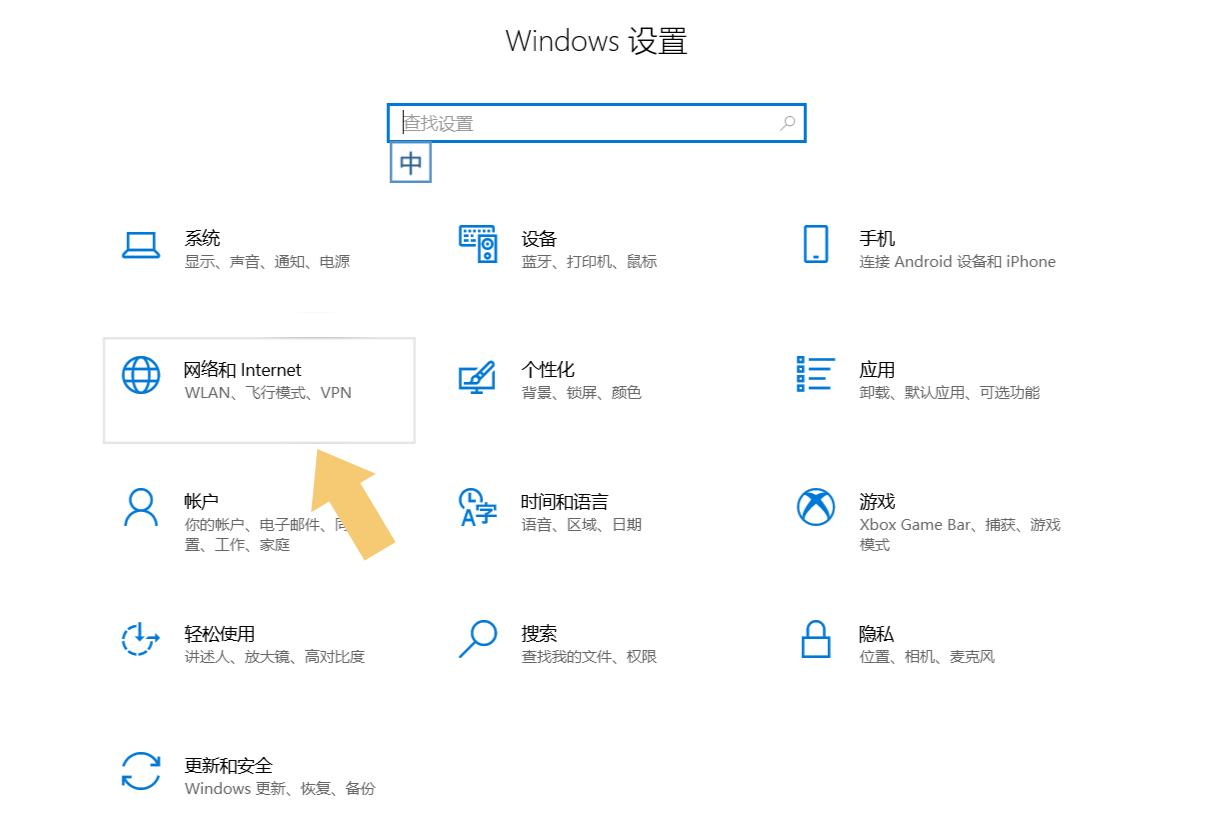
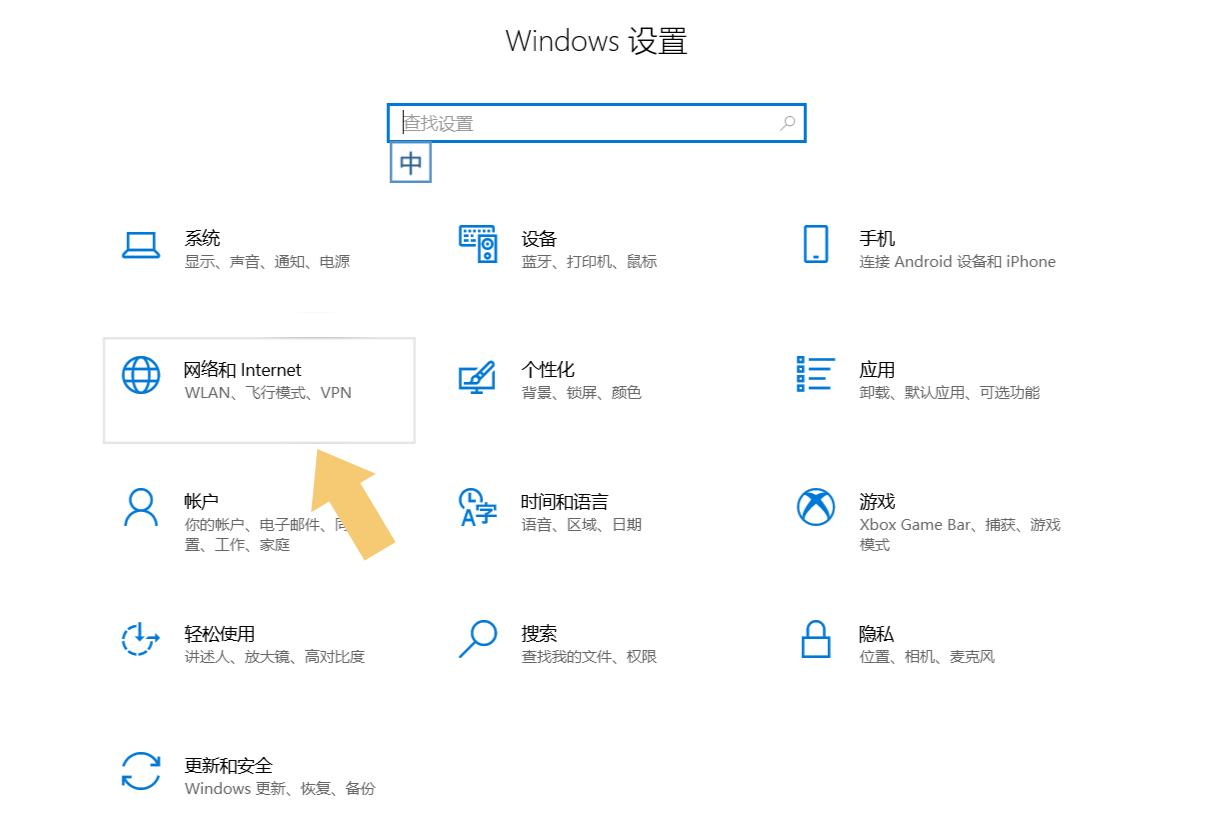
3. ネットワークのリセット
クリックして「ネットワークとインターネット」オプションを開き、ポップアップインターフェースの左側にある「ステータス」を見つけてクリックし、「ポップアップインターフェイスで「ネットワークリセット」を「設定」します。以下に示すように:
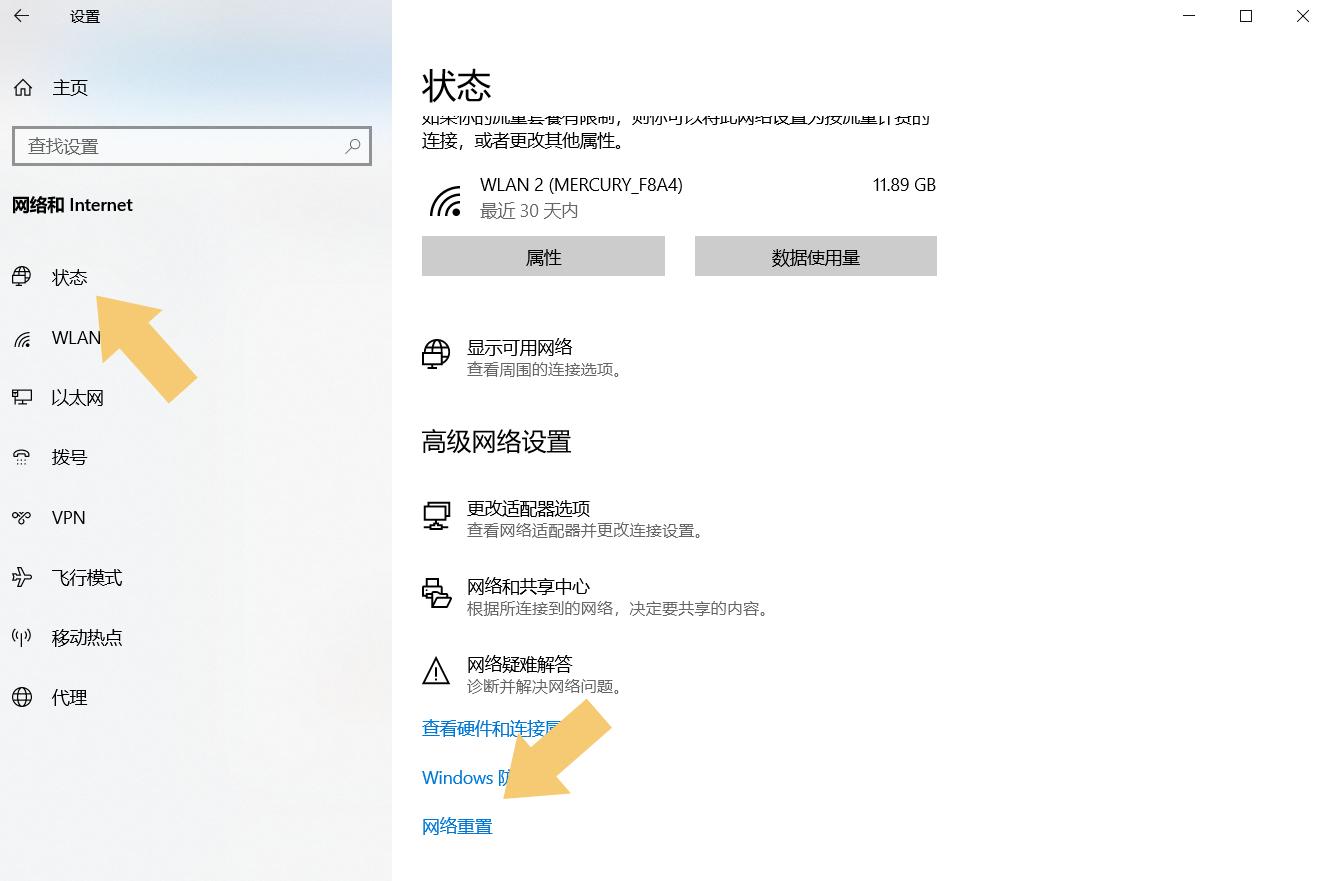
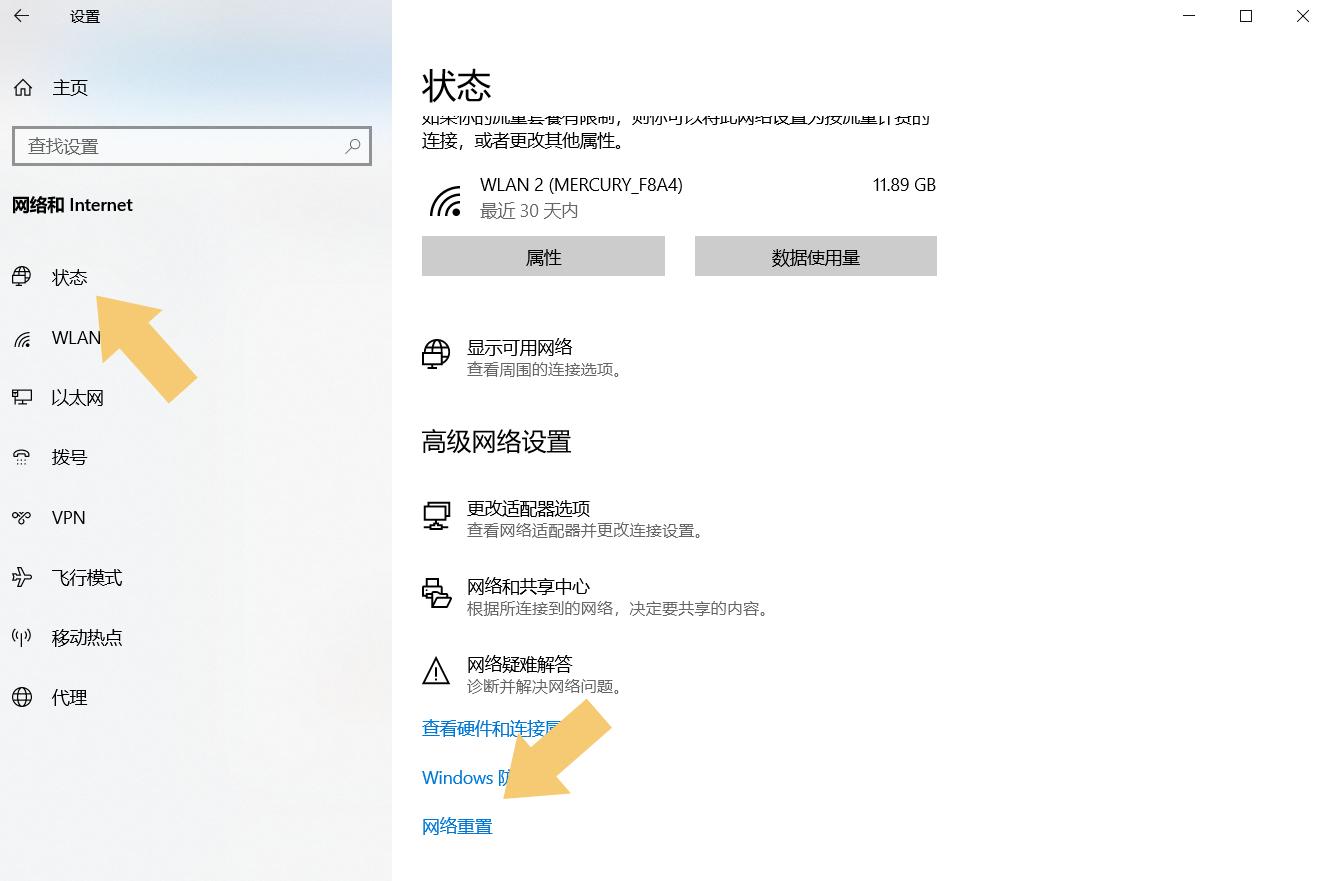
「ネットワークリセット」をクリックした後、ポップアップインターフェースで「今すぐリセット」オプションを選択します。以下に示すように:
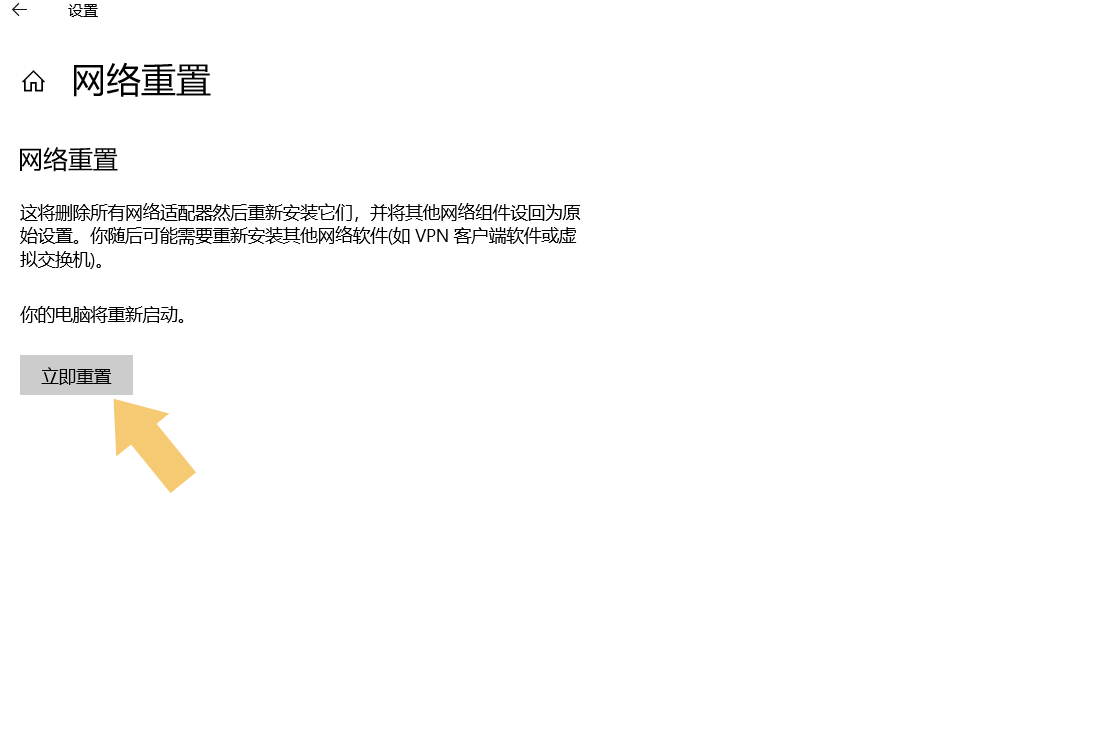
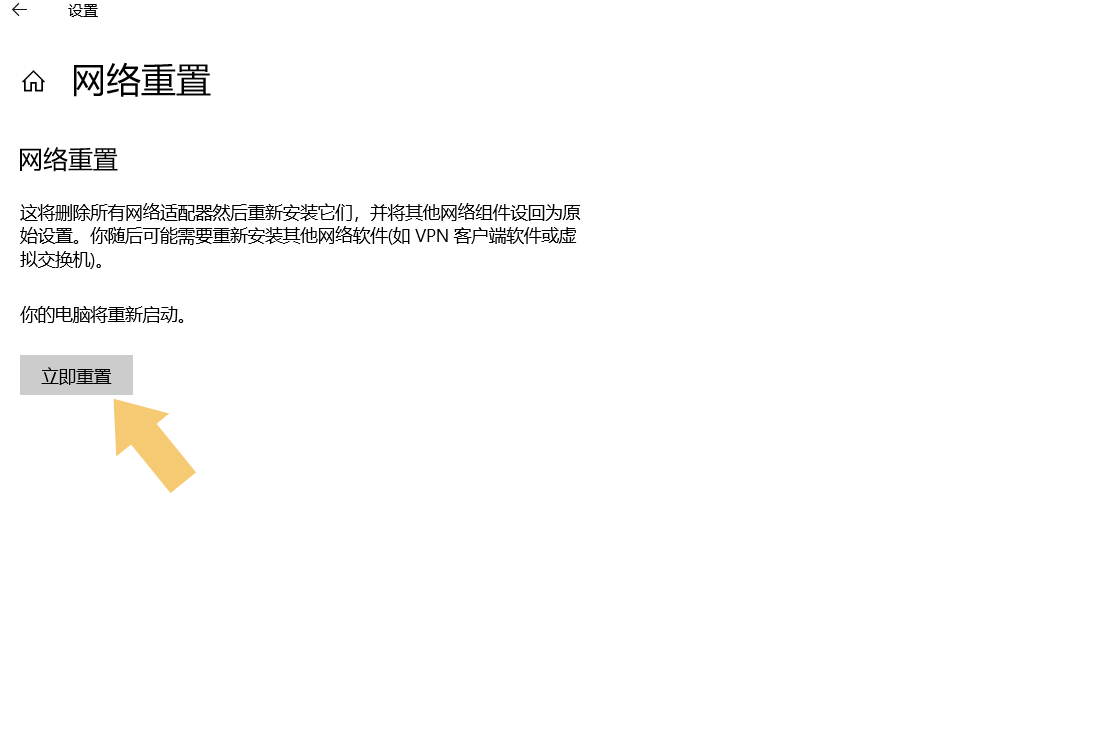
[今すぐリセット] オプションを選択すると、コンピューターは 5 分後に自動的に再起動され、IP 関連を含むネットワーク関連のドライバーとハードウェア デバイスが再構成されます。リセット後は、パソコンのIPアドレス取得方法が初期設定の「自動取得」になり、光モデムやルーターなどの上位ネットワーク機器が自動的にIPアドレスを割り当てるようになります。 IP アドレスをコンピュータに設定すると、IP アドレスが間違ってネットワークに接続できない問題が解決されます。
結論: 業界の多くの人々は問題を複雑にし、常に自分の視点から考えています。格言にあるように、「会う人にとっては難しいことではない」のです。問題がどこにあるのかを確認するには、簡単な変更とデバッグで IP アドレスを直接修正できますが、ほとんどの一般ユーザーは、インターネット上の方法に従ってデバッグすれば、IP アドレスが何であるかさえ知りません。技術が成熟し続けるにつれて、家庭用光モデムやルーターなどのネットワーク環境で使用されるほとんどの機器は、デフォルトで DHCP 機能をオンにするようになりました。これは、問題の原因が、DHCP の誤った設定であることを意味します。この記事で説明する方法でコンピュータの IP アドレスを復元でき、同様の問題の 90% 以上が解決できます。この方法は比較的簡単ですが、知っておくべき点が 1 つあります。 Windows 10 シリーズのシステムに適用されます。
それでは、この記事を読んでインスピレーションを得ていただければ幸いです。「IPアドレスエラーを解決する方法」「詳細説明:IPアドレスエラーを解決する方法」の記事をよく読んでください。私は自分自身に満足しています。役に立った場合は、「いいね!」をすることを忘れないでください。プレゼントされたバラは香りが残ります!
以上がIPアドレスエラーの解決方法 詳細説明: IPアドレスエラーの解決方法。の詳細内容です。詳細については、PHP 中国語 Web サイトの他の関連記事を参照してください。

